Klargjøre Autonomous Data Warehouse for sammensluttede partisjoner
Hvis du vil bruke sammensluttede partisjoner med Essbase, må du klargjøre en forekomst av Autonomous Data Warehouse Serverless og opprette et dedikert skjema. Du kan klargjøre databasen før du implementerer Essbase-stakken i Oracle Cloud Infrastructure ved hjelp av Marketplace-presentasjonen eller under implementeringen.
Arbeidsflyten nedenfor beskriver hvordan du oppretter forekomsten av Autonomous Database som er nødvendig for sammensluttede partisjoner.
Tips:
Hopp over disse trinnene hvis du vil opprette og klargjøre Autonomous Database under implementeringen av Essbase 21c. Se i stedet Implementere Essbase fra Marketplace for sammensluttede partisjoner.-
Logg på Oracle Cloud Infrastructure-leieforholdet for organisasjonen din.
-
Klikk på Oracle Database i Oracle Cloud Infrastructure-konsollen.
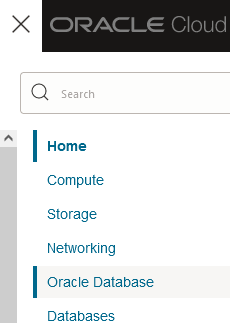
-
Klikk på Autonomt datavarehus under Autonom database.
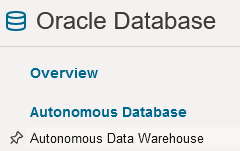
-
Kontroller at riktig målseksjon vises under Listeomfang.

-
Klikk på Opprett autonom database.

-
Gjør følgende i området for basisopplysninger:
-
Endre eventuelt visningsnavnet til noe annet enn det tilordnede standardnavnet.
-
Angi et databasenavn.

-
-
Behold standardvalget Datavarehus som arbeidsmengdetype.
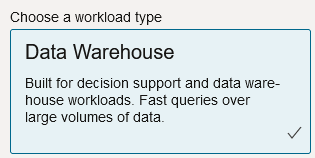
-
Velg Serverless som implementeringstype.

-
Gjør følgende i konfigurasjonsområdet:
-
Velg en databaseversjon.
-
Velg et OCPU-antall.
-
Velg en lagringsmengde som skal tildeles.
-
Velg autoskaleringskrav.
-
-
Definer passordet for Autonomous Database-administratoren under Opprett påloggingsinformasjon for administrator.
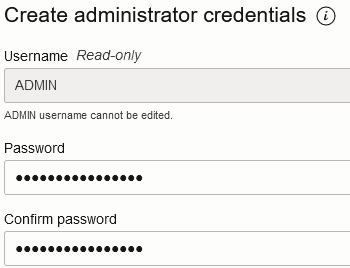
-
Gjør følgende under Velg nettverkstilgang:
-
Velg en av følgende tilgangstyper:
- Sikker tilgang fra hvor som helst
- Sikker tilgang bare fra tillatte IP-adresser og virtuelle skynettverk
- Bare tilgang for privat sluttpunkt
-
La det være merket av for valget hvis du vil at det skal være nødvendig med gjensidig autentisering med TLS.
-
-
Angi lisenstypen du har, under Velg lisens og Oracle Database-utgave.
-
Hvis du velger Bruk din egen lisens, må du også velge en utgave: Enterprise (EE) eller Standard (SE).
-
Angi minst én e-postadresse for mottak av driftsmeldinger og kunngjøringer.
-
Klikk på Opprett autonom database.

-
Vent i noen minutter, til OCI har klargjort det autonome datavarehuset.
-
Krypter og lagre administratorpassordet for Autonomous Database ved hjelp av et hvelv i området for identitet og sikkerhet i OCI-konsollen. Se Opprette hvelv, hemmeligheter og krypteringsverdier.